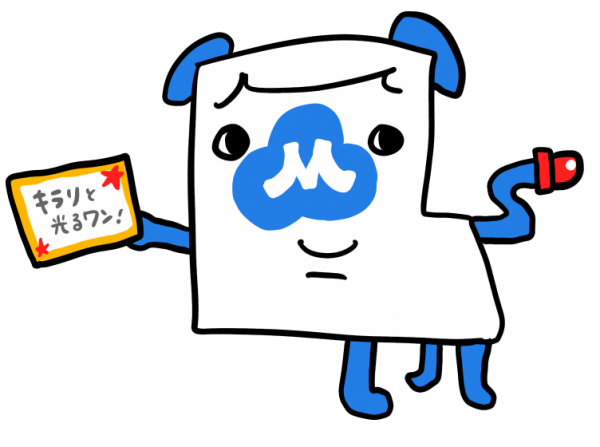明和産業さんって販促のかゆいところに手が届くアイテムをたくさん取り扱っているんです。
どれほど便利なのか、実際に店舗をぐるりと一周販促してまわったらわかりやすいと思い、沖縄の人気パスタ店Paspa!さんを舞台に、「なまえもん」こと生ちゃんと一緒にこんな楽しい撮影をしちゃいました!
↑ 明和産業さんがすっごくわかりやすくて可愛い動画をつくってくれたので、ぜひご覧ください!
生ちゃんがブログで書いてくれているんですが、沖縄へ行く前の打ち合わせ時に私が「絵コンテ考えて送りますねぇ〜」と言った5秒後に忘れてしまい、現地でぶっつけ本番!笑(笑い事ではない…)
打ち合わせ2分で本番スタートッ!笑

(カメラ:あらちゃん by 明和産業)
しかもNGなしのワンカットで撮り終えました。いや〜、面白かった!



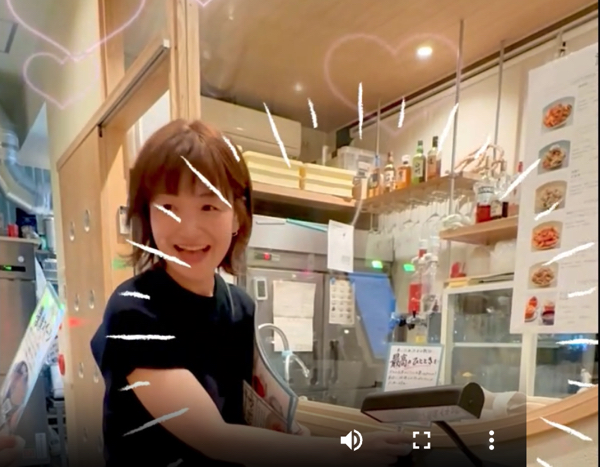
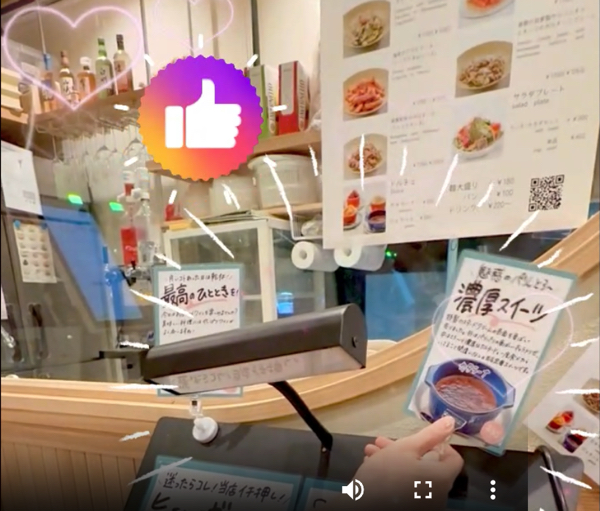
「ここに販促物を置きたいけどどうしたらいい?」「商品をPRしたいけどいい方法はある?」そんな販促のかゆいところに、みんなみんなみんな叶えてくれる!
不思議なポッケから取り出した、便利な道具でなまえもんが助けてくれるんです〜!

ということで、生ちゃんの迫真の演技と私の顔芸!?をぜひご覧くださーーい!⇒ 動画はこちら
便利なクリップや、ピカピカ光るパーツ、インバウンド対応のPOPなどは以下ページからチェックできまーす!



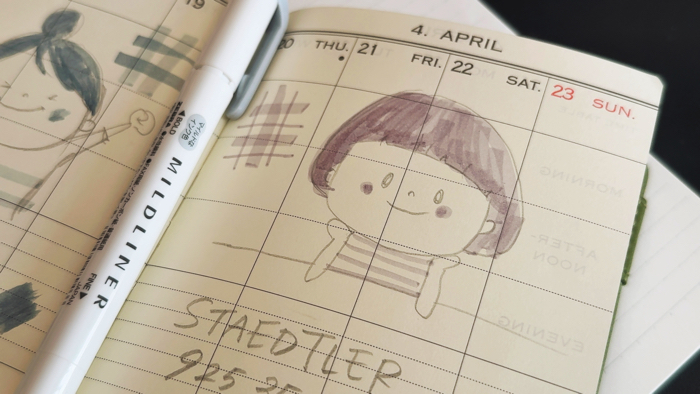
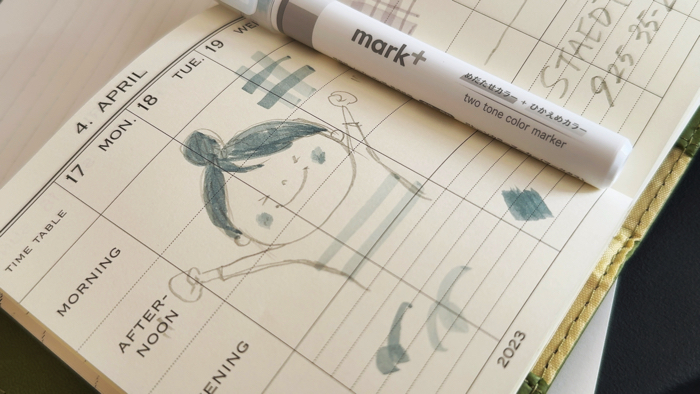
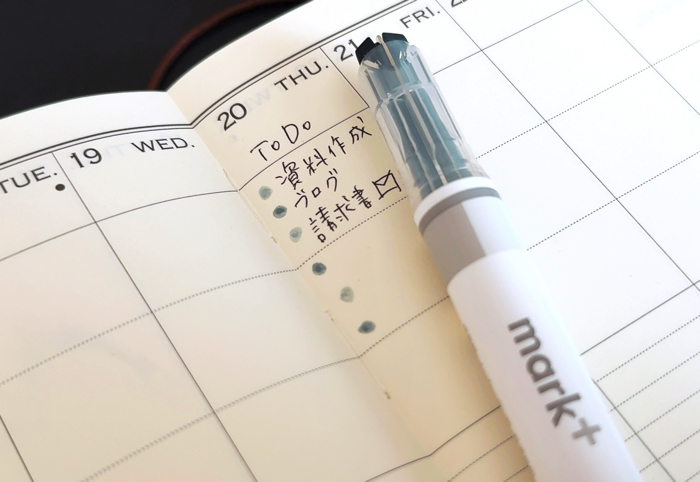

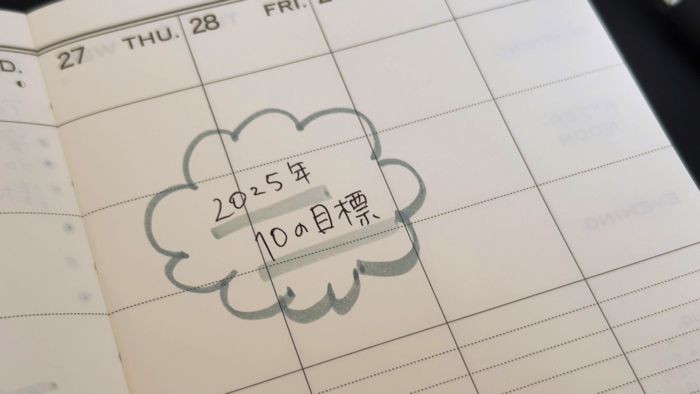
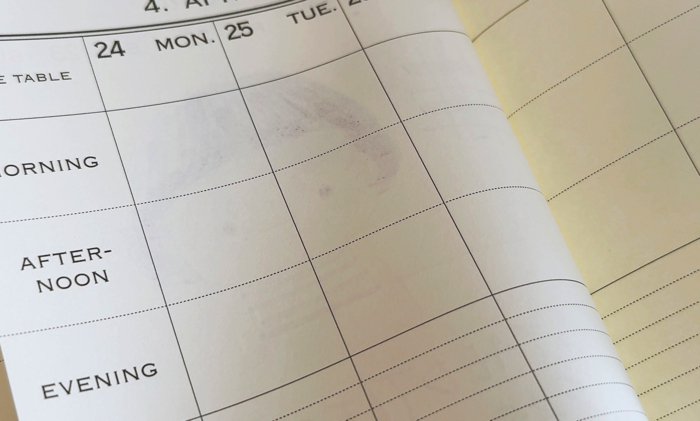
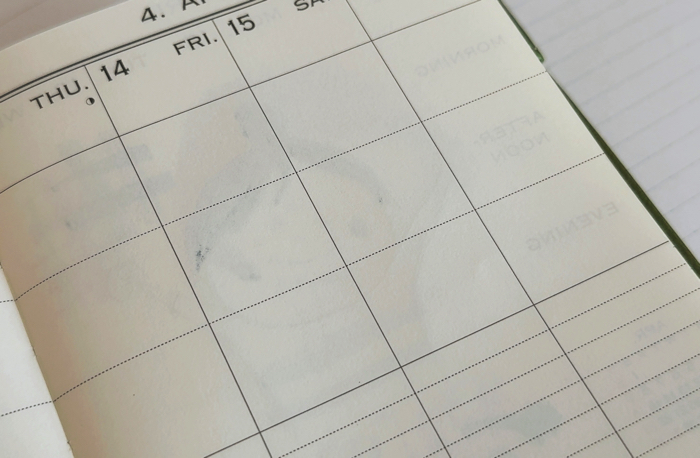


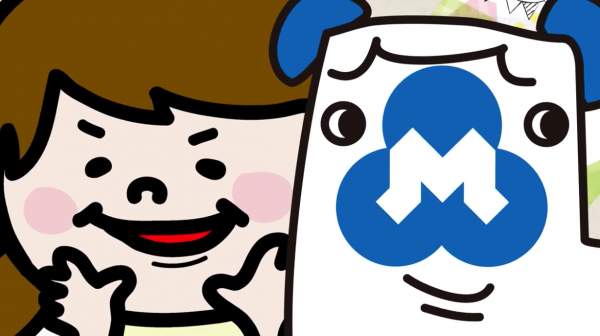
![[商品価格に関しましては、リンクが作成された時点と現時点で情報が変更されている場合がございます。] [商品価格に関しましては、リンクが作成された時点と現時点で情報が変更されている場合がございます。]](https://hbb.afl.rakuten.co.jp/hgb/3df2dea1.cb523eeb.3df2dea3.7c17f0f7/?me_id=1334967&item_id=10000898&pc=https%3A%2F%2Fimage.rakuten.co.jp%2Fand-m-shop%2Fcabinet%2F10921931%2F10981795%2Fimgrc0092036876.jpg%3F_ex%3D240x240&s=240x240&t=picttext)

![[商品価格に関しましては、リンクが作成された時点と現時点で情報が変更されている場合がございます。] [商品価格に関しましては、リンクが作成された時点と現時点で情報が変更されている場合がございます。]](https://hbb.afl.rakuten.co.jp/hgb/3df2dea1.cb523eeb.3df2dea3.7c17f0f7/?me_id=1334967&item_id=10000900&pc=https%3A%2F%2Fthumbnail.image.rakuten.co.jp%2F%400_mall%2Fand-m-shop%2Fcabinet%2F10921931%2F10981795%2Fimgrc0092171561.jpg%3F_ex%3D240x240&s=240x240&t=picttext)
![[商品価格に関しましては、リンクが作成された時点と現時点で情報が変更されている場合がございます。] [商品価格に関しましては、リンクが作成された時点と現時点で情報が変更されている場合がございます。]](https://hbb.afl.rakuten.co.jp/hgb/3df2dea1.cb523eeb.3df2dea3.7c17f0f7/?me_id=1334967&item_id=10000901&pc=https%3A%2F%2Fthumbnail.image.rakuten.co.jp%2F%400_mall%2Fand-m-shop%2Fcabinet%2F10921931%2F10981795%2Fimgrc0092173956.jpg%3F_ex%3D240x240&s=240x240&t=picttext)
![[商品価格に関しましては、リンクが作成された時点と現時点で情報が変更されている場合がございます。] [商品価格に関しましては、リンクが作成された時点と現時点で情報が変更されている場合がございます。]](https://hbb.afl.rakuten.co.jp/hgb/3df2dea1.cb523eeb.3df2dea3.7c17f0f7/?me_id=1334967&item_id=10000902&pc=https%3A%2F%2Fthumbnail.image.rakuten.co.jp%2F%400_mall%2Fand-m-shop%2Fcabinet%2F10921931%2F10981795%2F2020_08_04_53459.jpg%3F_ex%3D240x240&s=240x240&t=picttext)